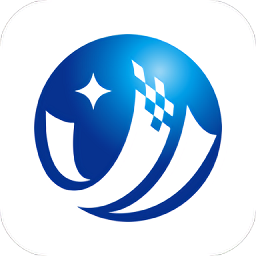轻松学会!在Win10上关闭445端口的步骤
作者:佚名 来源:未知 时间:2024-12-02
在Windows 10操作系统中,445端口是用于文件共享和打印服务的重要端口,它主要通过SMB(Server Message Block)协议实现网络文件和打印机的共享。然而,在某些情况下,你可能需要关闭这个端口,以减少潜在的网络攻击风险或出于其他安全考虑。本文将详细介绍如何在Windows 10系统中关闭445端口。
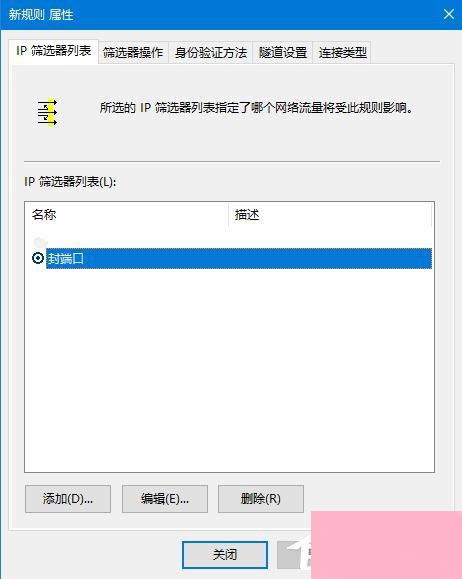
方法一:通过Windows Defender防火墙关闭445端口
1. 打开控制面板
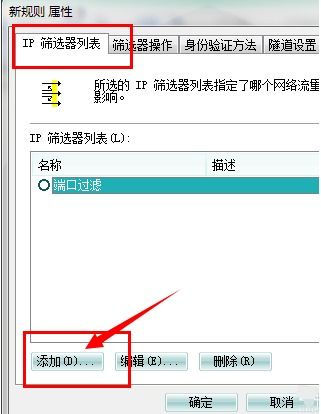
首先,你需要打开“控制面板”。这可以通过在开始菜单中搜索“控制面板”来快速找到。
2. 进入系统和安全
在控制面板窗口中,找到并点击“系统和安全”选项。
3. 打开Windows Defender防火墙
在系统和安全界面中,选择“Windows Defender防火墙”。
4. 进入高级设置
在Windows Defender防火墙窗口中,点击左侧的“高级设置”链接,这将打开高级安全Windows Defender防火墙窗口。
5. 选择入站规则
在高级安全Windows Defender防火墙窗口中,选择左侧的“入站规则”。
6. 找到并禁用文件和打印共享规则
在入站规则的右侧窗格中,找到名为“文件和打印共享(SMB-In)”的规则。右键单击该规则,然后选择“禁用规则”。
7. 确认并关闭窗口
系统会提示你是否确认禁用该规则,点击“是”进行确认。然后关闭所有打开的窗口。
通过以上步骤,你已经成功通过Windows Defender防火墙禁用了445端口。但请注意,关闭此端口可能会影响你的文件共享和打印服务。
方法二:新建防火墙规则关闭445端口
除了直接禁用现有的文件和打印共享规则外,你还可以通过新建防火墙规则来关闭445端口。
1. 打开Windows Defender防火墙的高级设置
按照方法一中的步骤1到4,打开Windows Defender防火墙的高级设置。
2. 新建入站规则
在入站规则的右侧窗格中,点击“新建规则”链接。
3. 选择端口规则类型
在新建入站规则向导中,选择“端口”作为规则类型,然后点击“下一步”。
4. 配置协议和端口
在协议和端口配置窗口中,选择“TCP”协议,并在“特定本地端口”框中输入“445”。然后点击“下一步”。
5. 选择操作
在操作配置窗口中,选择“阻止连接”,然后点击“下一步”。
6. 选择配置文件
在配置文件配置窗口中,选择何时应用该规则。通常,你可以选择默认的域、专用和公用配置文件。然后点击“下一步”。
7. 输入规则名称和描述
在名称和描述配置窗口中,输入规则的名称和描述(例如“Block SMB Port 445”),然后点击“完成”。
8. 验证新规则
回到高级安全Windows Defender防火墙窗口中,你可以看到已新建的入站规则。
通过新建防火墙规则,你同样可以成功关闭445端口。
方法三:通过PowerShell关闭445端口
除了使用图形界面的方法外,你还可以通过PowerShell命令行工具来关闭445端口。
1. 以管理员身份运行PowerShell
首先,你需要以管理员身份运行PowerShell。这可以通过在开始菜单中搜索“PowerShell”,右键单击“Windows PowerShell”,然后选择“以管理员身份运行”来实现。
2. 执行防火墙规则创建命令
在PowerShell窗口中,输入以下命令来创建新的防火墙规则以阻止445端口:
```powershell
New-NetFirewallRule -DisplayName "Block SMB Port 445" -Direction Inbound -LocalPort 445 -Protocol TCP -Action Block
```
这条命令将创建一个新的入站防火墙规则,阻止TCP协议的445端口的所有连接。
3. 验证规则创建
你可以通过再次打开Windows Defender防火墙的高级设置窗口,查看入站规则中是否已存在名为“Block SMB Port 445”的新规则。
方法四:禁用SMB 1.0/CIFS文件共享支持
除了通过防火墙和PowerShell关闭445端口外,你还可以通过禁用SMB 1.0/CIFS文件共享支持来间接关闭445端口。
1. 打开控制面板
按照方法一中的步骤1,打开控制面板。
2. 进入程序和功能
在控制面板窗口中,选择“程序”,然后点击“程序和功能”。
3. 启用或关闭Windows功能
在程序和功能窗口中,点击左侧的“启用或关闭Windows功能”。
4. 找到并取消选中SMB 1.0/CIFS文件共享支持
在Windows功能窗口中,找到“SMB 1.0/CIFS文件共享支持”选项,取消选中它。然后点击“确定”。
5. 重启计算机
系统会提示你需要重启计算机以应用更改。点击“是”进行重启。
通过禁用SMB 1.0/CIFS文件共享支持,你可以间接关闭445端口。但请注意,这同样会影响你的文件共享和打印服务。
注意事项
在关闭445端口之前,请务必了解关闭此端口对系统功能的潜在影响。特别是,关闭445端口将使你无法通过网络共享文件和打印机。因此,在执行这些操作之前,请确保你已经备份了重要的数据和文件,并了解关闭该端口可能带来的后果。
此外,关闭445端口虽然可以减少某些类型的网络攻击风险,但并不能完全消除所有安全风险。因此,建议你继续采取其他安全措施来保护你的系统和数据。
总的来说,关闭445端口是一个需要谨慎操作的过程。在了解清楚关闭该端口可能带来的后果和影响后,你可以根据自己的需求和实际情况选择合适的方法来关闭445端口。
- 上一篇: 轻松图解:如何一步步关闭Windows的445端口
- 下一篇: DNF诞生之芽的用途与获取攻略
热门手游
换一换- 精品游戏
- 最热榜单